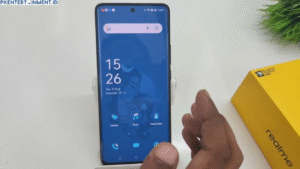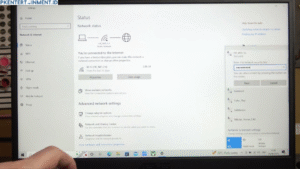PKENTERTAINMENT – Mengubah Foto Menjadi Dokumen di WhatsApp untuk iPhone. WhatsApp merupakan salah satu aplikasi pesan instan yang populer di seluruh dunia. Selain fitur pesan teks dan panggilan suara, WhatsApp juga memiliki fitur untuk mengirim foto dan dokumen. Namun, terkadang kita perlu Mengubah Foto Menjadi Dokumen di WhatsApp untuk keperluan tertentu.
Bagi penggguna iphone yang baru saja beralih perangkat dari android ke iPhone, pastinya akan memerlukan waktu yang sedikit lebih lama untuk dapat beradaptasi, karena ada sedikit perbedaan fitur antara di iPhone dan android. berikut ini adalah Mengubah Foto Menjadi Dokumen di WhatsApp di perangkat iPhone
Daftar Isi Artikel
Cara Mengubah Foto Menjadi Dokumen di WhatsApp untuk iPhone
Langkah 1. Buka Aplikasi WhatsApp
Mulailah dengan membuka aplikasi WhatsApp di iPhone Anda. Pastikan aplikasi ini sudah terpasang dan terbaru di perangkat Anda. Jika anda belum mempunyai aplikasi whatsapp di perangkat iPhone anda silahkan anda download terlebih dahulu di APP Store perangkat iPhone anda.
Langlah 2. Pilih Chat yang Tepat
Untuk Mengubah Foto Menjadi Dokumen di WhatsApp, anda perlu memilih chat atau percakapan di WhatsApp yang ingin Anda gunakan untuk mengirim foto yang akan diubah menjadi dokumen. Tekan ikon pesan baru (+) di sudut kanan atas layar atau ketuk langsung pada chat yang sudah ada.
Langkah 3. Pilih Ikon Lampiran Pada area pesan
Setelah Anda memilih percakapan yang tepat kemudian membuka percakapan tersebut anda akan melihat ikon dengan tanda “paperclip” atau lampiran. Ketuk ikon ini untuk membuka opsi lampiran di WhatsApp.
Langkah 4. Pilih Galeri Foto
Langkah selanjutnya untuk Mengubah Foto Menjadi Dokumen di WhatsApp iPhone adalah memilih galeri photo. Setelah itu, akan muncul beberapa opsi lampiran seperti foto, video, dokumen, dan sebagainya. Pilih opsi “Foto & Video Library” untuk mengakses galeri foto di iPhone Anda.